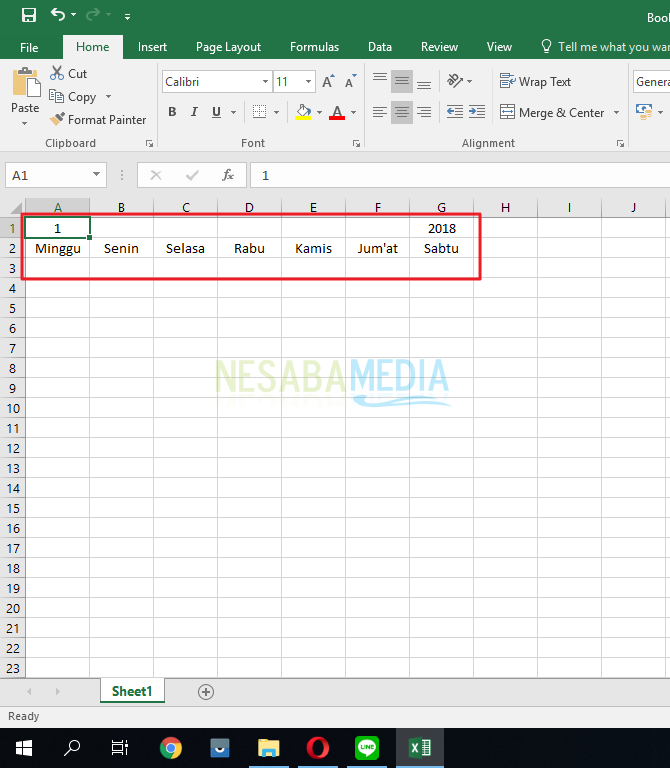Excel'de Dondurma Bölmeleri Nasıl Kullanılır, Veri Girişi Daha Kolay!
Dondurucu Bölmelerin ne olduğunu biliyor musunuz? Bölmeleri dondur, bu özelliğin bir çalışma sayfasındaki satırları veya sütunları dondurmak için çalıştığı Microsoft Excel'in sahip olduğu bir özelliktir. Amaç, istediğiniz satır veya sütunun, çalışma sayfası hem dikey hem de yatay olarak kaydırılsa bile hareket etmemesi veya görünür kalmasıdır.
Genellikle, dondurma bölmeleribüyük miktarda veri girişi yapın. Bu, mutlaka bir bütün olarak hatırlamadığınız birçok parametrenin bulunduğu alanları görmenizi kolaylaştıracaktır. Dolayısıyla, bir sonraki veri girişi etkinliğine, birden çok kez kaydırma yapmak zorunda kalmadan devam edebilirsiniz, çünkü o sütunun veya satırın başlığını hatırlamıyorsunuz.
Soru, Excel'de dondurma bölmelerinin nasıl kullanılacağıdır? Peki, bu makalede cevabı alabilirsiniz. Hadi, aşağıdaki açıklamayı düşün.
Excel'de Dondurucu Bölmeler nasıl kullanılır
Genel olarak, dondurma bölmeleri yaygın olarak kullanılırbir sütunun tablodaki başlıklarını veya başlıklarını görüntülemeye devam etmek için. Böylece verileri tablodan okuyabilirsiniz. Excel'in kendisinde kullanabileceğiniz üç dondurma bölmesi vardır:
Dondurucu Bölmeler
Dondurmak için kullanabileceğiniz bu özellikistediğiniz alanı. Böylece, geriye kaydırmanıza gerek kalmadan satırları veya sütunları birlikte görebilirsiniz. Daha fazla ayrıntı için aşağıdaki adımlara bakın.
1. İlk olarak, lütfen daha önce oluşturulan Excel dosyasını açın. Aşağıda gösterildiği gibi dondurmadan önce yaprağa dikkat edin.

2. Hangi hücreyi dondurduğunuza karar verin. Burada satırları ve sütunları birlikte donduracağım, böylece C2 hücresi vurgulanır.

3. Ardından sekmeyi tıklayın GÖRÜNÜM menüsünde. seçmek Bölmeleri Dondur> Bölmeleri Dondur.

4. Ardından dikey olarak kaydırdığınızda ilk satır görünmeye devam edecektir. Benzer şekilde, yatay olarak kaydırıldığında, A ve B sütunları görünmeye devam edecektir.

B. Üst Satırı Dondur
Bu Üst Satırı Dondur ilk satırı dondurmak için kullanılır. Bu nedenle dikey olarak kaydırıldığında, ilk satır hala görünecektir. İşte kullanmak için adımlar.
1. Hangi hücreyi donduracağınıza karar verin. Burada, dondurmak için A1: E1 hattını seçeceğim. Ardından, donacak hücreden sonraki hücreyi vurgulayın. A2: E2 çizgilerini vurgulayacağım anlamına gelir.

2. Üst satırı dondurmak için sekmeyi seçin GÖRÜNÜM menüsünde. Bölümünde pencere, var Bölmeleri Dondur, ardından seçin Üst Satırı Dondur.

3. Bu hücreler donduktan sonraki nihai sonuçtur. Böylece dikey olarak kaydırsanız bile A1: E1 çizgileri görünmeye devam edecektir.

İlk Sütunu Dondur
Son olarak, İlk Sütunu Dondur ilk sütunu dondurmak için kullanılır. Adımlar aşağıdaki gibidir.
1. Daha önce olduğu gibi aynı hücreyi, C2 hücresini vurgulayın.
2. İlk Sütunu Dondur sekmesine tıklanarak yapılabilir GÖRÜNÜM, Ardından Bölmeleri Dondur ve tıkla İlk Sütunu Dondur.

3. Ve sonuç olarak, yatay kaydırdığınızda A sütunu görünmeye devam edecektir.
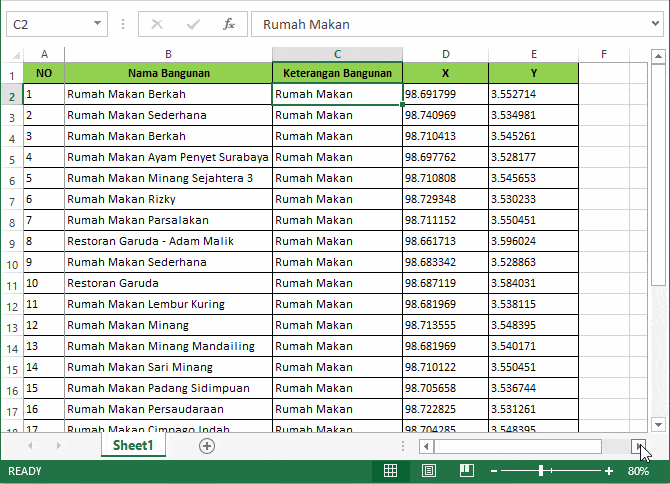
Bu nasıl kullanılacağı ile ilgili makaleExcel'deki bölmeleri dondur. Bu şekilde, veri girişi yaparken yaptığınız çalışmalar engellenmez. Dondurmayı "Bölmeleri Serbest Bırak" ı seçerek de kapatabilirsiniz. Umarım yukarıdaki makale size ve iyi şanslara yardımcı olabilir.